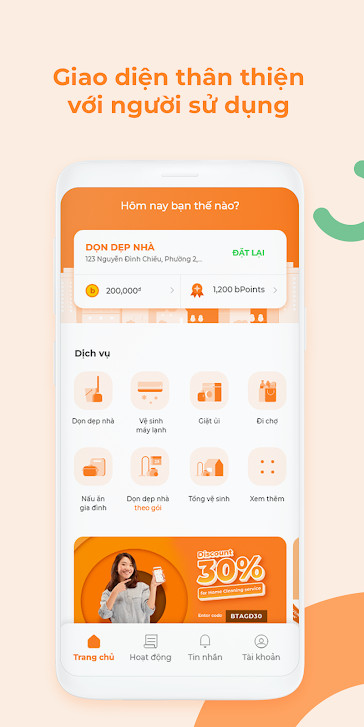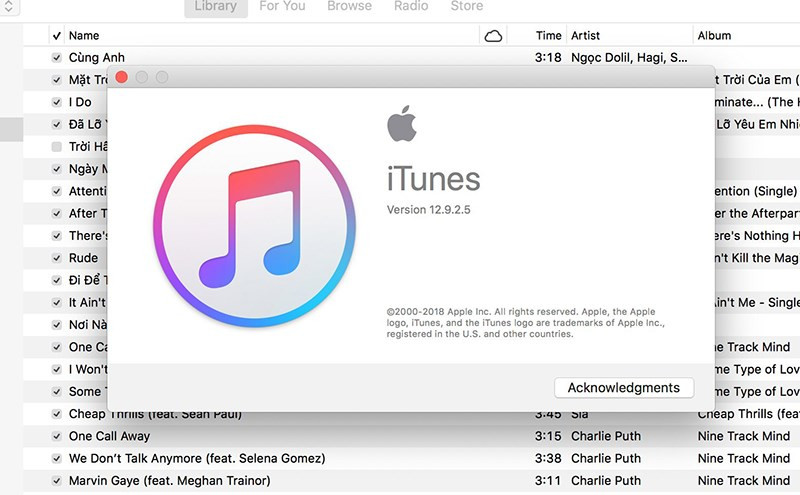Hướng Dẫn Gỡ Cài Đặt Snap Camera Trên Máy Tính Nhanh Chóng
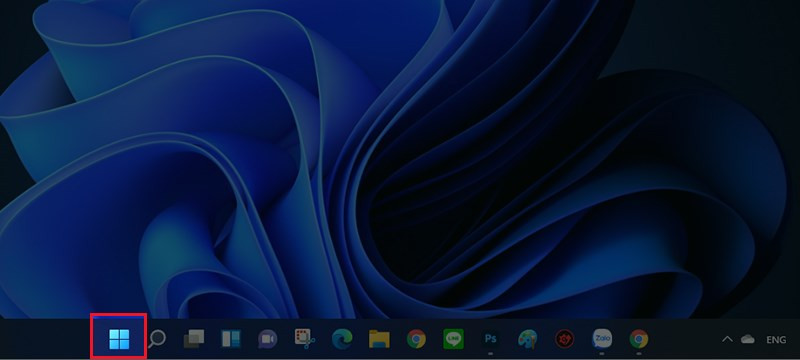
Bạn muốn gỡ bỏ Snap Camera khỏi máy tính nhưng chưa biết cách thực hiện? Đừng lo lắng, bài viết này trên gamethu360.com sẽ hướng dẫn bạn chi tiết cách xóa Snap Camera trên Windows một cách dễ dàng và nhanh chóng. Cùng tìm hiểu ngay nhé!
Gỡ Snap Camera qua Thanh Taskbar
Cách nhanh
- Mở Start Menu trên thanh Taskbar.
- Tìm “All apps” (Tất cả ứng dụng).
- Nhấp chuột phải vào Snap Camera và chọn “Uninstall” (Gỡ cài đặt).
Hướng dẫn chi tiết
Bước 1: Bắt đầu bằng cách mở Start Menu trên thanh Taskbar.
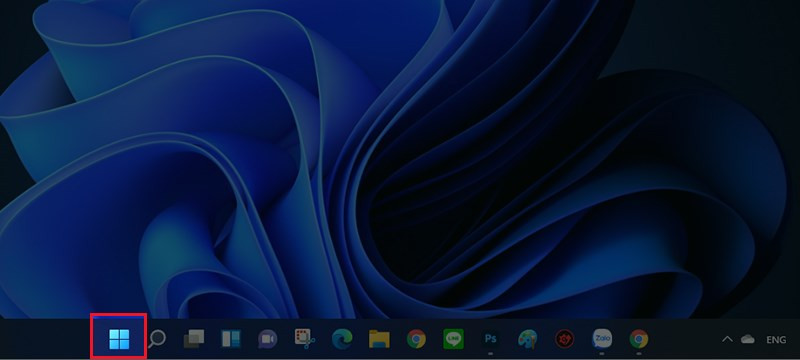 Alt: Mở Start Menu trên Windows
Alt: Mở Start Menu trên Windows
Bước 2: Tiếp đến, hãy tìm và click vào mục “All apps” (Tất cả ứng dụng) để hiển thị danh sách toàn bộ ứng dụng đã cài đặt trên máy tính của bạn.
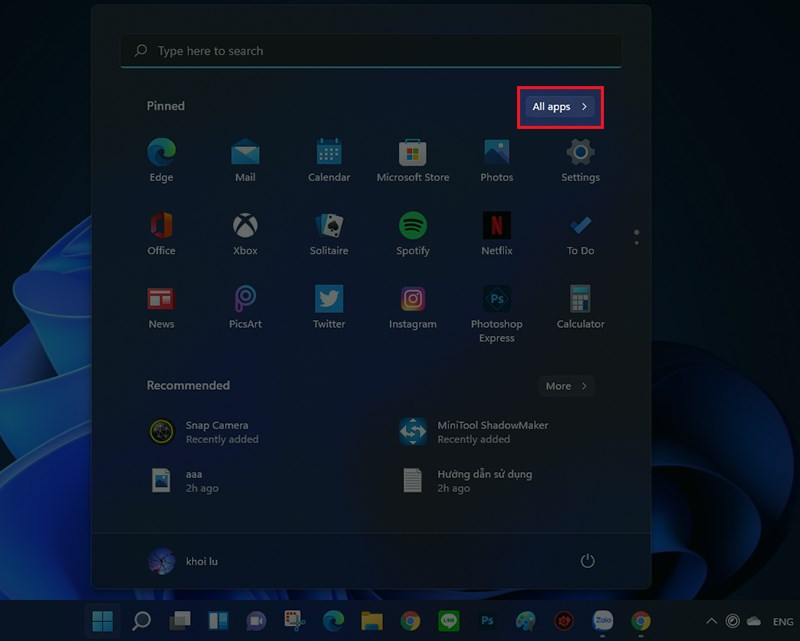 Alt: Danh sách tất cả ứng dụng trên Windows
Alt: Danh sách tất cả ứng dụng trên Windows
Bước 3: Cuộn xuống danh sách ứng dụng cho đến khi tìm thấy Snap Camera. Nhấp chuột phải vào biểu tượng của ứng dụng và chọn “Uninstall” (Gỡ cài đặt) từ menu ngữ cảnh hiện ra.
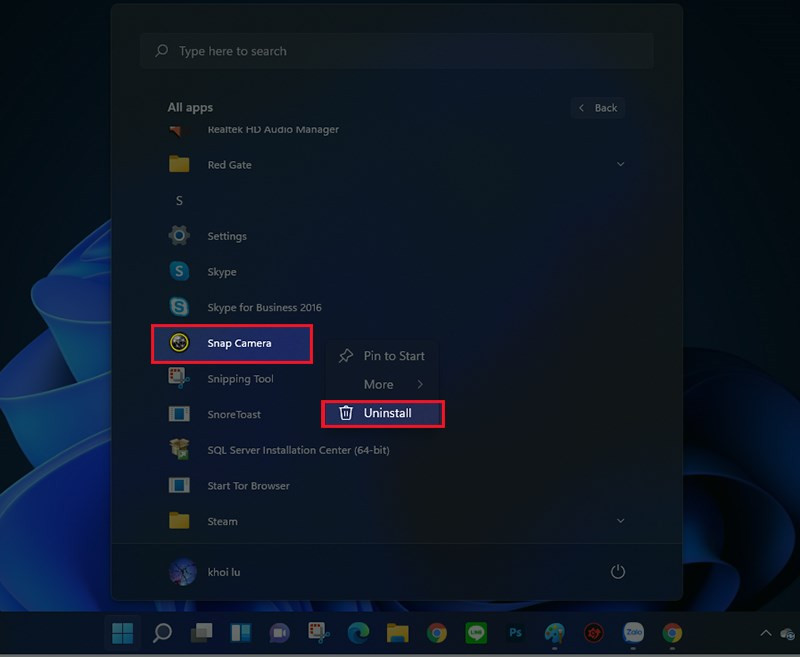 Alt: Gỡ cài đặt Snap Camera từ menu chuột phải
Alt: Gỡ cài đặt Snap Camera từ menu chuột phải
Gỡ Snap Camera bằng Control Panel
Cách nhanh
- Mở công cụ tìm kiếm trên thanh Taskbar.
- Tìm kiếm “Control Panel” (Bảng điều khiển).
- Chọn “Uninstall a program” (Gỡ cài đặt chương trình).
- Nhấp chuột phải vào Snap Camera và chọn “Uninstall” (Gỡ cài đặt).
Hướng dẫn chi tiết
Bước 1: Nhấp vào biểu tượng tìm kiếm trên thanh Taskbar.
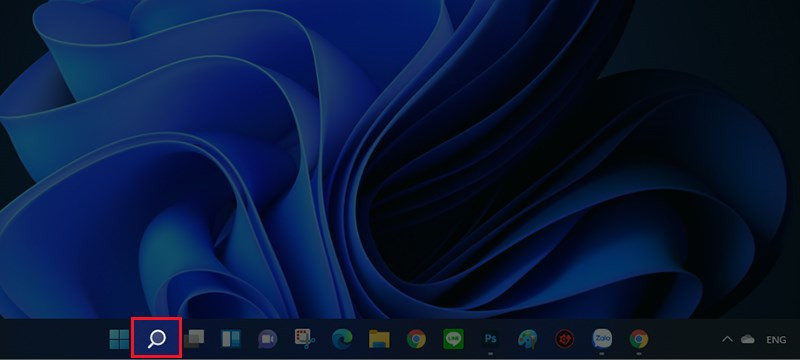 công cụ tìm kiếmAlt: Biểu tượng tìm kiếm trên Windows
công cụ tìm kiếmAlt: Biểu tượng tìm kiếm trên Windows
Bước 2: Gõ “Control Panel” (Bảng điều khiển) vào ô tìm kiếm và mở ứng dụng Control Panel từ kết quả tìm kiếm.
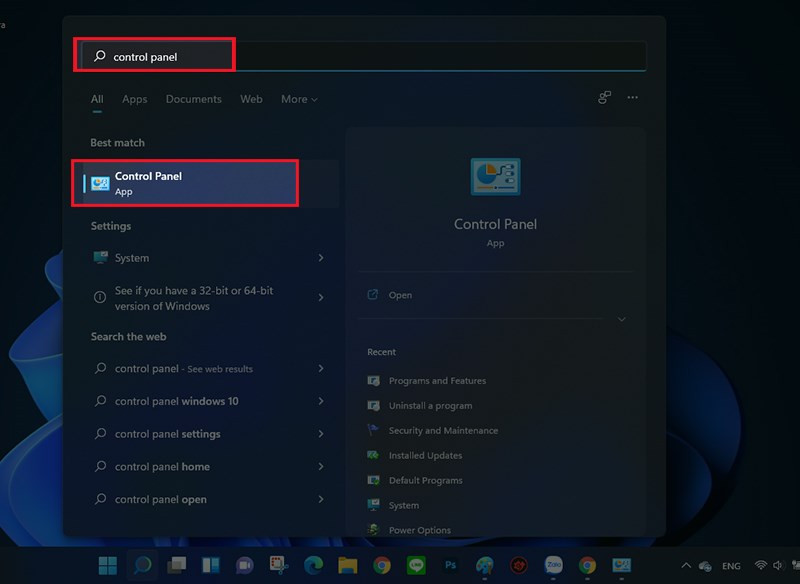 Alt: Mở Control Panel trên Windows
Alt: Mở Control Panel trên Windows
Bước 3: Trong cửa sổ Control Panel, tìm và chọn mục “Uninstall a program” (Gỡ cài đặt chương trình) nằm dưới phần “Programs” (Chương trình).
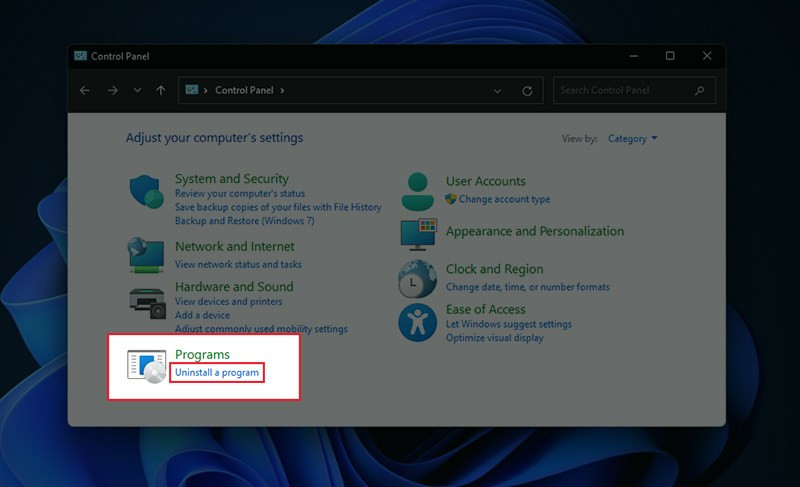 Alt: Tùy chọn gỡ cài đặt chương trình trong Control Panel
Alt: Tùy chọn gỡ cài đặt chương trình trong Control Panel
Bước 4: Tìm Snap Camera trong danh sách các chương trình đã cài đặt. Nhấp chuột phải vào nó và chọn “Uninstall” (Gỡ cài đặt) để bắt đầu quá trình gỡ bỏ.
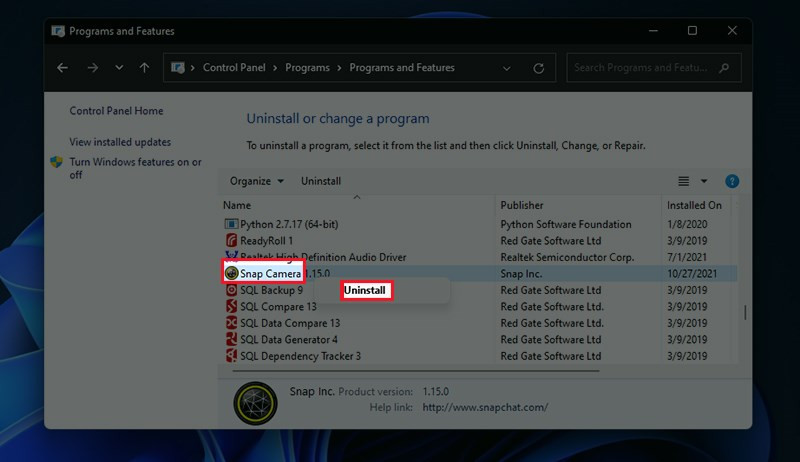 Chọn Uninstall để gỡ cài đặt phần mềmAlt: Gỡ cài đặt Snap Camera từ danh sách chương trình
Chọn Uninstall để gỡ cài đặt phần mềmAlt: Gỡ cài đặt Snap Camera từ danh sách chương trình
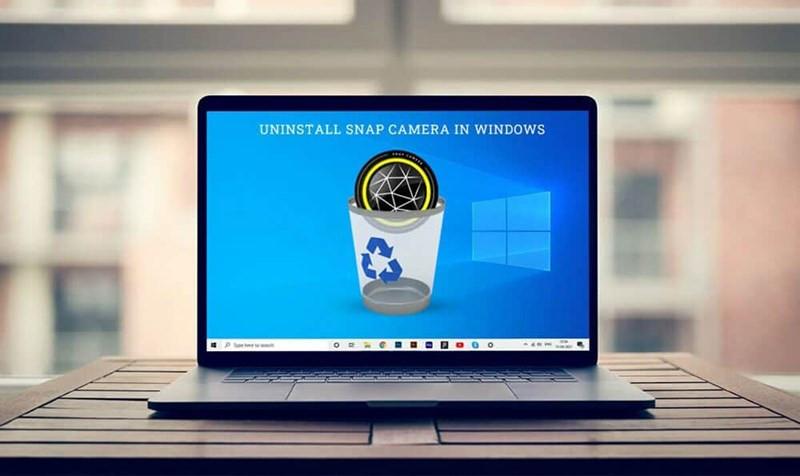 Xóa phần mềm Snap CameraAlt: Gỡ bỏ Snap Camera khỏi máy tính
Xóa phần mềm Snap CameraAlt: Gỡ bỏ Snap Camera khỏi máy tính
Tổng kết
Hy vọng bài viết này trên gamethu360.com đã giúp bạn gỡ cài đặt Snap Camera thành công. Nếu bạn có bất kỳ câu hỏi hoặc gặp khó khăn nào, hãy để lại bình luận bên dưới để chúng tôi hỗ trợ bạn. Đừng quên chia sẻ bài viết này nếu bạn thấy hữu ích nhé!